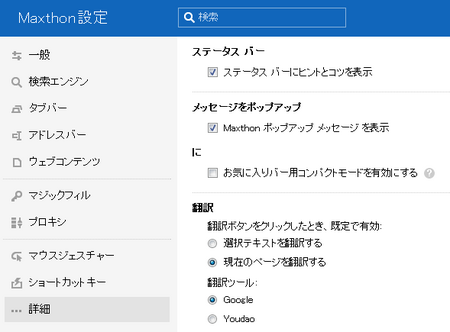新規記事の投稿を行うことで、非表示にすることが可能です。
2014年09月30日
反Facebookの新SNSは、なんと読むのよ?
ユーザーは実名で登録・利用し、ユーザーデータを利用した広告で、収益を上げるビジネスモデルがFacebookです。
そのFacebookとは対照的な方針の新SNSが、人気となっているのだそうです。
「反フェイスブック」の新SNSに入会希望が殺到 ←記事は削除済みです。
ただし現在は、入会が招待制になっているので、入会は難しいようです。
これが、その入口です → Ello
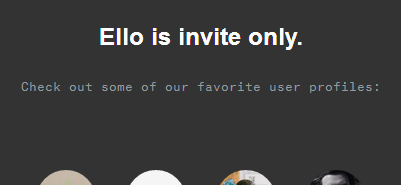
「invite only」というのは、「招待のみ」という意味です。
匿名でよくて、広告もないというのは、使いやすくていいと思うのですが、どちらにしても入会できないのなら意味がないので、どうでもいいのですが・・・。
そんなことより、この「Ello」の読み方(呼び方)が問題というか、とても気になります。
そのまま読んでいいの?
「Ello」を、Google翻訳で調べてみると、英語ではないようで、スペイン語で「この」という意味になっていますが、本当にスペイン語からきているのかは不明です。
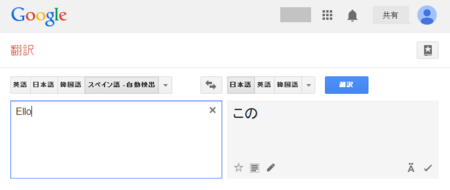
その他の関連記事を見ると・・・
広告のない(ユーザデータを利用しない)ソーシャルネットワークElloが突然急成長
↑ この記事の中には、「ポルノOK」とか書いてあるし・・・
さようならFacebook、こんにちはEllo。ゲイのユーザが新SNSに大移動中
↑ 「ゲイのユーザが」とか書いてあるし・・・
ちょっと強引に、「イーロ」と読めないこともないですか・・・
ただただ読み方だけが、妙に気になってしまうなぁというつまらない記事でした(^^ゞ
そのFacebookとは対照的な方針の新SNSが、人気となっているのだそうです。
「反フェイスブック」の新SNSに入会希望が殺到 ←記事は削除済みです。
ただし現在は、入会が招待制になっているので、入会は難しいようです。
これが、その入口です → Ello
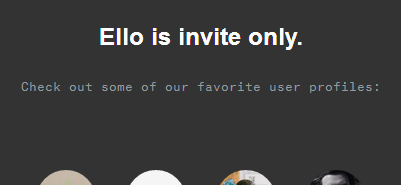
「invite only」というのは、「招待のみ」という意味です。
匿名でよくて、広告もないというのは、使いやすくていいと思うのですが、どちらにしても入会できないのなら意味がないので、どうでもいいのですが・・・。
そんなことより、この「Ello」の読み方(呼び方)が問題というか、とても気になります。
そのまま読んでいいの?
「Ello」を、Google翻訳で調べてみると、英語ではないようで、スペイン語で「この」という意味になっていますが、本当にスペイン語からきているのかは不明です。
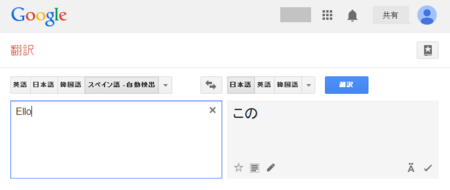
その他の関連記事を見ると・・・
広告のない(ユーザデータを利用しない)ソーシャルネットワークElloが突然急成長
↑ この記事の中には、「ポルノOK」とか書いてあるし・・・
さようならFacebook、こんにちはEllo。ゲイのユーザが新SNSに大移動中
↑ 「ゲイのユーザが」とか書いてあるし・・・
ちょっと強引に、「イーロ」と読めないこともないですか・・・
ただただ読み方だけが、妙に気になってしまうなぁというつまらない記事でした(^^ゞ
2014年09月27日
Kinza Ver1.4.1への更新ができないときの対処法
9月26日に公開された Kinza Ver1.4.0 で、Kinzaへのログイン機能が動作しない
という不具合が発生しましたが、すぐに、問題を解消した Ver1.4.1 が公開され
ました。
この Ver1.4.1 で、Kinzaのログイン機能は動作するようになりますが、一部の
環境で Ver1.4.1 への更新がうまくいかずに、Ver1.4.0 のままになってしまう
状況が起きているようです。
そのときは、いったん Kinza をアンインストールして、Ver1.4.1 をインストール
し直せばいいのですが、そうすると、ブックマークや拡張機能などの設定が消えて
しまいそうな気がします。
でもそれは、アンインストールのときに、「閲覧データも削除しますか?」にチェックを
入れなければ設定が残って、Ver1.4.1 をインストールし直したときに、元に戻る
そうです。
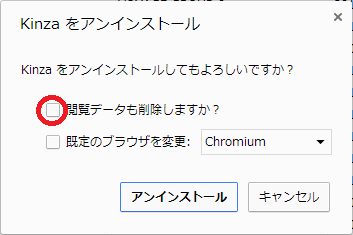
始めからチェックは入っていないので、そのままチェックを入れずに、
[アンインストール]ボタンを押します。
ただし、Kinza のログイン機能を使っている人は、Google のサーバーにブックマーク
などの設定データが残っているわけですから、アンインストール時にデータがなくなる
ことを心配する必要はないのですけどね。
私の使っているパソコン2台のうち、1台は Ver1.4.1 への更新がうまくいかず、
1台は問題なく更新できましたので、何かの環境の違いが原因だろうと思いますが、
詳細は不明です。
ちなみに、この対処方法は、前回記事に書いた2ちゃんねるのスレッド「Kinza 【Chromium派生ブラウザ】」で知ったものです。
(ID:L3k7qwgn0 さん、ありがとうございました m(__)m )
という不具合が発生しましたが、すぐに、問題を解消した Ver1.4.1 が公開され
ました。
この Ver1.4.1 で、Kinzaのログイン機能は動作するようになりますが、一部の
環境で Ver1.4.1 への更新がうまくいかずに、Ver1.4.0 のままになってしまう
状況が起きているようです。
そのときは、いったん Kinza をアンインストールして、Ver1.4.1 をインストール
し直せばいいのですが、そうすると、ブックマークや拡張機能などの設定が消えて
しまいそうな気がします。
でもそれは、アンインストールのときに、「閲覧データも削除しますか?」にチェックを
入れなければ設定が残って、Ver1.4.1 をインストールし直したときに、元に戻る
そうです。
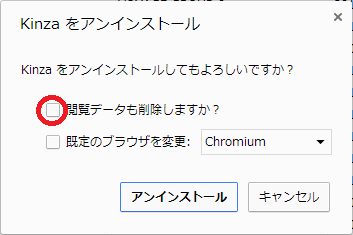
始めからチェックは入っていないので、そのままチェックを入れずに、
[アンインストール]ボタンを押します。
ただし、Kinza のログイン機能を使っている人は、Google のサーバーにブックマーク
などの設定データが残っているわけですから、アンインストール時にデータがなくなる
ことを心配する必要はないのですけどね。
私の使っているパソコン2台のうち、1台は Ver1.4.1 への更新がうまくいかず、
1台は問題なく更新できましたので、何かの環境の違いが原因だろうと思いますが、
詳細は不明です。
ちなみに、この対処方法は、前回記事に書いた2ちゃんねるのスレッド「Kinza 【Chromium派生ブラウザ】」で知ったものです。
(ID:L3k7qwgn0 さん、ありがとうございました m(__)m )
Kinza 関係の情報を得られるサイトのまとめ
国産の Webブラウザ Kinza 関連のサイトのまとめです。
Kinza について知りたいことや、分からないことがあるときに、情報を得られる
サイトや、ダウンロードできるサイトなどです。
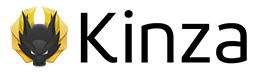
エターナル青春系ブラウザ Kinza
Kinza の公式サイトです。
Kinza のダウンロード、使い方などの説明、開発ブログ、要望やバグ報告などが
あります。
要望やバグ報告は、ユーザーからの意見を聞くための掲示板で、ユーザーの意見を
聞いて、より使いやすいブラウザを開発していくという Kinza の特長となるものです。
ちなみに、エターナルは、「永遠の」とか「不滅の」という意味です。
Kinza 公式サイト内の各ページへのリンク
ソフトウェア@2ch掲示板
2ちゃんねるの Kinza スレッドです。
上のリンクは ソフトウェア板 のスレッド一覧なので、その中から「Kinza」を
検索して、現行のスレッドを探すことになります。
(スレッドのメッセージが1000を超えると、新しいスレッドになるので)
現行のスレッドは、Kinza の正式公開が今年の5月ということもあって、まだ1回目のスレッドです。
今後、2、3とスレッドが続くことになると思います。
Kinza について知りたいことや、分からないことがあるときに、情報を得られる
サイトや、ダウンロードできるサイトなどです。
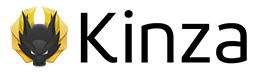
エターナル青春系ブラウザ Kinza
Kinza の公式サイトです。
Kinza のダウンロード、使い方などの説明、開発ブログ、要望やバグ報告などが
あります。
要望やバグ報告は、ユーザーからの意見を聞くための掲示板で、ユーザーの意見を
聞いて、より使いやすいブラウザを開発していくという Kinza の特長となるものです。
ちなみに、エターナルは、「永遠の」とか「不滅の」という意味です。
Kinza 公式サイト内の各ページへのリンク
ソフトウェア@2ch掲示板
2ちゃんねるの Kinza スレッドです。
上のリンクは ソフトウェア板 のスレッド一覧なので、その中から「Kinza」を
検索して、現行のスレッドを探すことになります。
(スレッドのメッセージが1000を超えると、新しいスレッドになるので)
現行のスレッドは、Kinza の正式公開が今年の5月ということもあって、まだ1回目のスレッドです。
今後、2、3とスレッドが続くことになると思います。
2014年09月25日
国産Webブラウザ「Kinza」の概略
日本のDayzという会社が開発・公開している、フリーソフトのWebブラウザ
です。
対応OSは、Windows 8.1 / 8 / 7 / Vista です。
今年の5月に正式版が公開されて、気になって使ってみようと思っていたのですが、
今日やっと、初めてインストールしてみました。
ダウンロード | 日本橋生まれのKinza エターナル青春系ブラウザ!
インストールの手順とか、Kinza の使い方とかは、こちら ↓
使い方 | Kinza 日本橋生まれのエターナル青春系ブラウザ!
インストール直後は、こんな感じです。↓
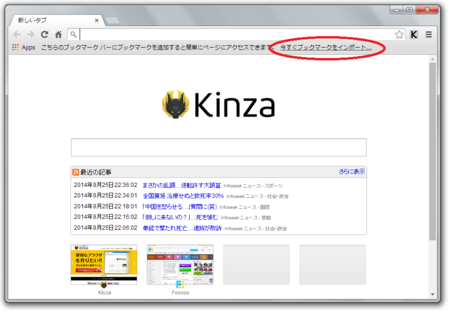
ブックマークのインポートは、インストール中にするのではなくて、上の画像
の赤丸部分をクリックして、インポートするようになっています。
その後、「Kinza の設定」が開きます。
Google Chrome などの Chromium 系の Web ブラウザの設定と似ていますが、
内容は Kinza 特有のものになっています。
一番最初に目につくのは、「ログイン」という機能です。
カスタマイズしたブラウザ機能をウェブ上に保存して、複数のパソコンで
ブックマークなどを共通で使うことができる機能です。
Google アカウントを使っているので、Google Chrome でその機能を使っていた
人は、拡張機能やブックマークの設定がそのまま使えます。
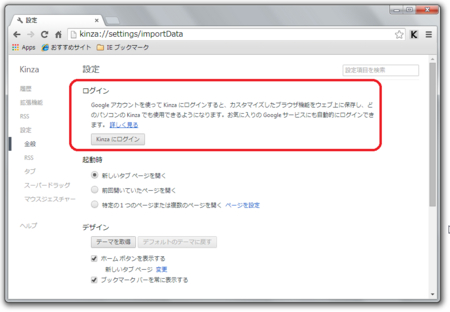
最近のブラウザは、たいてい備えている機能ですが、とても便利で、ないと
困るものです。
パソコンが1台しかない人でも、何かでブックマークのデータが消えて
しまったりしたときや、パソコンの買い替えのときなど、重宝する機能です。

次に目に付いたのは、「ユーザー」という機能です。↑
たぶん、他のブラウザにはない機能だと思います。
例えば、家族で同じパソコンを使ったり、職場で複数の社員が同じパソコンを
使ったりする場合に、ユーザーごとにブラウザの設定やブックマークを使い
分ける機能だと思います。
通常は、ユーザーごとの設定は、Windows のログイン時に切り替えて使う
ことができますが、ブラウザだけ切り替えられればよくて、他のソフトなどの
設定はユーザーごとに変えない場合は、Windows のログインを簡略化する
こともできるので、いいかもしれません。
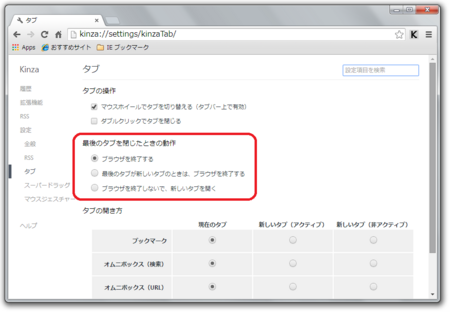
もうひとつ、「最後のタブを閉じたときの動作」の設定ができるように
なっています。
IE とか Google Chrome とか Firefox などの外国製ブラウザは、最後のタブを
閉じるとブラウザ自体も終了してしまいます。
私もそうですが、これが不満な人もいると思います。
拡張機能(アドオン)で、対応できるものもありますが、Google Chrome
だと、最後に2つのタブが残ってしまったりして、どうもすっきりしなかっ
たりします。
「ブラウザを終了しないで、新しいタブを開く」に変更しておくと、大丈夫
ですね。
他にも、スーパードラッグ、マウスチャンジャの機能もありますし、Chrome
の拡張機能も使えます。
動作も軽快ですし、今のところ、いいところばかりで欠点が見つかりません。
Google Chrome を使うんだったら、Kinza を使った方がいいと思います。
です。
対応OSは、Windows 8.1 / 8 / 7 / Vista です。
今年の5月に正式版が公開されて、気になって使ってみようと思っていたのですが、
今日やっと、初めてインストールしてみました。
ダウンロード | 日本橋生まれのKinza エターナル青春系ブラウザ!
インストールの手順とか、Kinza の使い方とかは、こちら ↓
使い方 | Kinza 日本橋生まれのエターナル青春系ブラウザ!
インストール直後は、こんな感じです。↓
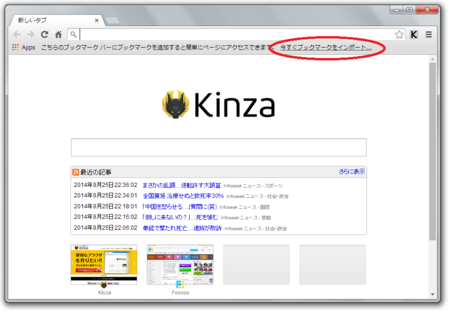
ブックマークのインポートは、インストール中にするのではなくて、上の画像
の赤丸部分をクリックして、インポートするようになっています。
その後、「Kinza の設定」が開きます。
Google Chrome などの Chromium 系の Web ブラウザの設定と似ていますが、
内容は Kinza 特有のものになっています。
一番最初に目につくのは、「ログイン」という機能です。
カスタマイズしたブラウザ機能をウェブ上に保存して、複数のパソコンで
ブックマークなどを共通で使うことができる機能です。
Google アカウントを使っているので、Google Chrome でその機能を使っていた
人は、拡張機能やブックマークの設定がそのまま使えます。
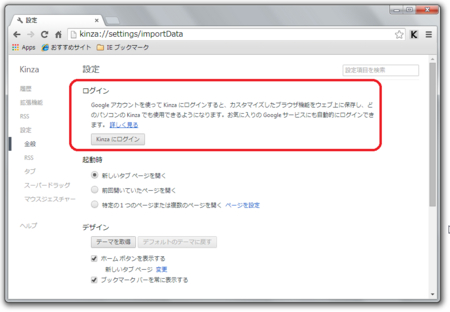
最近のブラウザは、たいてい備えている機能ですが、とても便利で、ないと
困るものです。
パソコンが1台しかない人でも、何かでブックマークのデータが消えて
しまったりしたときや、パソコンの買い替えのときなど、重宝する機能です。

次に目に付いたのは、「ユーザー」という機能です。↑
たぶん、他のブラウザにはない機能だと思います。
例えば、家族で同じパソコンを使ったり、職場で複数の社員が同じパソコンを
使ったりする場合に、ユーザーごとにブラウザの設定やブックマークを使い
分ける機能だと思います。
通常は、ユーザーごとの設定は、Windows のログイン時に切り替えて使う
ことができますが、ブラウザだけ切り替えられればよくて、他のソフトなどの
設定はユーザーごとに変えない場合は、Windows のログインを簡略化する
こともできるので、いいかもしれません。
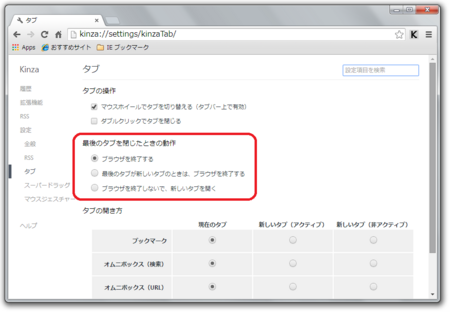
もうひとつ、「最後のタブを閉じたときの動作」の設定ができるように
なっています。
IE とか Google Chrome とか Firefox などの外国製ブラウザは、最後のタブを
閉じるとブラウザ自体も終了してしまいます。
私もそうですが、これが不満な人もいると思います。
拡張機能(アドオン)で、対応できるものもありますが、Google Chrome
だと、最後に2つのタブが残ってしまったりして、どうもすっきりしなかっ
たりします。
「ブラウザを終了しないで、新しいタブを開く」に変更しておくと、大丈夫
ですね。
他にも、スーパードラッグ、マウスチャンジャの機能もありますし、Chrome
の拡張機能も使えます。
動作も軽快ですし、今のところ、いいところばかりで欠点が見つかりません。
Google Chrome を使うんだったら、Kinza を使った方がいいと思います。
2014年09月24日
Sleipnir 関係の情報を得られるサイトのまとめ
国産の Webブラウザ Sleipnir 関連のサイトのまとめです。
Sleipnir について知りたいことや、分からないことがあるときに、情報を
得られるサイトや、ダウンロードできるサイトなどのまとめです。
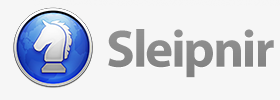
フェンリル
Sleipnir を作っている会社「フェンリル」のサイトです。
Sleipnir 以外にも便利なフリーソフトが公開されています。
フェンリル | デベロッパーズブログ
フェンリルの公式ブログです。
Sleipnir の最新バージョンのリリース情報などが、ここで公開されます。
タブブラウザ Sleipnir 6 - Windows / Mac の先端的ウェブブラウザ
Sleipnir の専用ページです。
最新版 Sleipnir の説明と、各バージョンのダウンロードができます。
タブブラウザ Sleipnir フォーラム - Fenrir User Community
Sleipnir ユーザーのコミュニティです。
分からないことを質問すると、他のユーザーが教えてくれます。
Sleipnir for Windows 非公式 @Wiki
私も今日初めて存在を知った非公式 Wiki です。
すごく質の高い情報がたくさんあって、しかも分かりやすいです。
おすすめです!
Windows@2ch掲示板@スレッド一覧
2ちゃんねるの Sleipnir スレッドです。
上のリンクは Windows板 のスレッド一覧なので、その中から「Sleipnir」を
検索して、現行のスレッドを探すことになります。
(スレッドのメッセージが1000を超えると、新しいスレッドになるので)
Sleipnir について知りたいことや、分からないことがあるときに、情報を
得られるサイトや、ダウンロードできるサイトなどのまとめです。
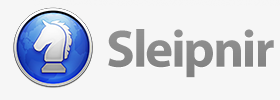
フェンリル
Sleipnir を作っている会社「フェンリル」のサイトです。
Sleipnir 以外にも便利なフリーソフトが公開されています。
フェンリル | デベロッパーズブログ
フェンリルの公式ブログです。
Sleipnir の最新バージョンのリリース情報などが、ここで公開されます。
タブブラウザ Sleipnir 6 - Windows / Mac の先端的ウェブブラウザ
Sleipnir の専用ページです。
最新版 Sleipnir の説明と、各バージョンのダウンロードができます。
タブブラウザ Sleipnir フォーラム - Fenrir User Community
Sleipnir ユーザーのコミュニティです。
分からないことを質問すると、他のユーザーが教えてくれます。
Sleipnir for Windows 非公式 @Wiki
私も今日初めて存在を知った非公式 Wiki です。
すごく質の高い情報がたくさんあって、しかも分かりやすいです。
おすすめです!
Windows@2ch掲示板@スレッド一覧
2ちゃんねるの Sleipnir スレッドです。
上のリンクは Windows板 のスレッド一覧なので、その中から「Sleipnir」を
検索して、現行のスレッドを探すことになります。
(スレッドのメッセージが1000を超えると、新しいスレッドになるので)
2014年09月23日
自分のツイートを検索してみたら、全然見つからない
このブログは、少しでも検索して見つけてもらえるように、記事を書いた
時にはツイッターで、記事のURLを添えてツイートしています。
ツイッターには検索機能があって、検索したい言葉をその機能で検索すると、
その言葉を含むツイートが検索できます。
ツイッターのユーザーは、気になることについて検索機能を使ってツイートを
探すはずなので、自分のブログの記事についてツイートすることは、多くの
人に記事を読んでもらうために、有効なはずだと考えています。
ただし、実際にその効果があるかというと、このブログについて言えば、
はなはだ疑問です(^_^;
一度、検索で私のツイートを見つけてくれて、コメントを書いてくれた人が
いましたが、そういったことはめったにないというのが実情のようです。
試しに、この記事の2つ前と3つ前に書いた Sleipnir 6 関連の記事のツイート
を検索してみました。
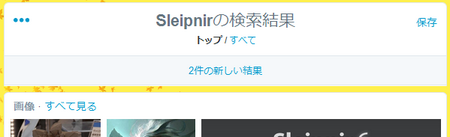
その結果は、検索結果をずっとスクロールして一番下まで表示しても、自分の
ツイートは見つかりません。
実はツイートは日付順に並んでいるので、下までスクロールする必要はないの
ですが・・・。
それは、なぜか。
調べてみると、検索結果で「トップ」となっているところを「すべて」に
変えると、表示されるのだそうです。
その切り替えは、検索結果が表示されたところの一番上のほうにあります。
確かに「すべて」にすると、表示されました。
「トップ」というのは、トップツイートのことで、リツイートなどが多い
注目されているツイートです。
普通の人は、検索結果は「トップ」のままで、「すべて」に切り替えないと
思いますので、たくさんリツイートされないと、自分のツイートは検索され
ないのと同じということになります。
ということは、私のようにフォロワーが少ない場合は、リツイートされる
ことは、まずないので、ツライところです。
フォローしてもらえるような、リツイートしてもらえるような、少しはましな
ツイートもしないといけないですね。
もうひとつ、ツイートするときに最近始めたのは、ハッシュタグというもの
を付けることです。
例えば、ツイートのうしろに「#Sleipnir」というのを付けるのですが、こう
しておくと、同じハッシュタグが付いているツイートを抜き出して、表示
できるというものです。
このハッシュタグから、ツイートを探す人もいるはずなので、これは有効
なんじゃないかと考えています。
ちなみに、「#Sleipnir」のかぎカッコは不要で、ハッシュタグの前後には
半角スペースが必要です。
正直なところ、ツイッターには興味がなかったので、なんとなく使っていた
だけなのですが、せっかく使うのだから、少しは勉強しないともったいない
なあと、思っているところです。
ただつぶやけばいい、というものでもないんですねぇ(^^ゞ
時にはツイッターで、記事のURLを添えてツイートしています。
ツイッターには検索機能があって、検索したい言葉をその機能で検索すると、
その言葉を含むツイートが検索できます。
ツイッターのユーザーは、気になることについて検索機能を使ってツイートを
探すはずなので、自分のブログの記事についてツイートすることは、多くの
人に記事を読んでもらうために、有効なはずだと考えています。
ただし、実際にその効果があるかというと、このブログについて言えば、
はなはだ疑問です(^_^;
一度、検索で私のツイートを見つけてくれて、コメントを書いてくれた人が
いましたが、そういったことはめったにないというのが実情のようです。
試しに、この記事の2つ前と3つ前に書いた Sleipnir 6 関連の記事のツイート
を検索してみました。
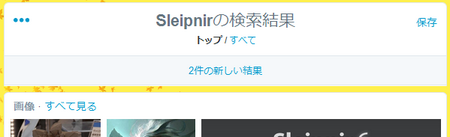
その結果は、検索結果をずっとスクロールして一番下まで表示しても、自分の
ツイートは見つかりません。
実はツイートは日付順に並んでいるので、下までスクロールする必要はないの
ですが・・・。
それは、なぜか。
調べてみると、検索結果で「トップ」となっているところを「すべて」に
変えると、表示されるのだそうです。
その切り替えは、検索結果が表示されたところの一番上のほうにあります。
確かに「すべて」にすると、表示されました。
「トップ」というのは、トップツイートのことで、リツイートなどが多い
注目されているツイートです。
普通の人は、検索結果は「トップ」のままで、「すべて」に切り替えないと
思いますので、たくさんリツイートされないと、自分のツイートは検索され
ないのと同じということになります。
ということは、私のようにフォロワーが少ない場合は、リツイートされる
ことは、まずないので、ツライところです。
フォローしてもらえるような、リツイートしてもらえるような、少しはましな
ツイートもしないといけないですね。
もうひとつ、ツイートするときに最近始めたのは、ハッシュタグというもの
を付けることです。
例えば、ツイートのうしろに「#Sleipnir」というのを付けるのですが、こう
しておくと、同じハッシュタグが付いているツイートを抜き出して、表示
できるというものです。
このハッシュタグから、ツイートを探す人もいるはずなので、これは有効
なんじゃないかと考えています。
ちなみに、「#Sleipnir」のかぎカッコは不要で、ハッシュタグの前後には
半角スペースが必要です。
正直なところ、ツイッターには興味がなかったので、なんとなく使っていた
だけなのですが、せっかく使うのだから、少しは勉強しないともったいない
なあと、思っているところです。
ただつぶやけばいい、というものでもないんですねぇ(^^ゞ
2014年09月19日
Sleipnir 6 で右端が隠れて見えなくなるときは、Aero にすると直りそう
Sleipnir 6 を最大化したときに、右端が少し隠れてスクロールバーが半分くらいしか見えなくなることがあります。
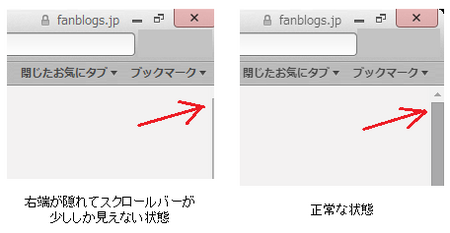
それは、デスクトップのテーマが「ベーシック テーマ」になっているからかもしれません。
「Aero テーマ」に変更すると直ると思いますので、試してみてください。
1)デスクトップで右クリックして、「個人設定」を開きます。
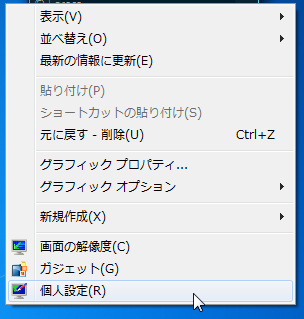
2)デスクトップのテーマが「ベーシック テーマ」になっていたら、「Aero テーマ」のなかのどれかに変更します。
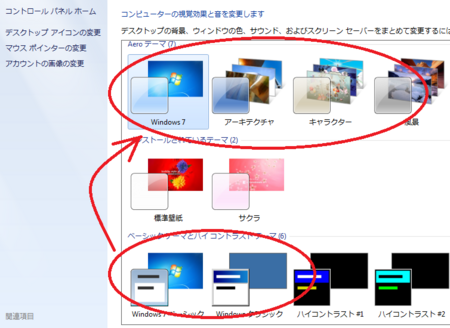
これで右端が隠れなくなるはずです。
ベーシック テーマにしていない人には現れない現象なので、該当する人は少ないと思いますが・・・。
これ、Sleipnir 6.0のときから困っていたんですが、まあそのうちに直るだろうと考えて、気にしないようにしていました。
Sleipnir 6.1になって、安定性も増して調子がいいので、ついでにこの件も解消できたらいいなと思い、2ちゃんねるのSleipnirスレで聞いて、この方法を教えてもらえました。
教えてくれた人、ありがとうございました。
助かりました。
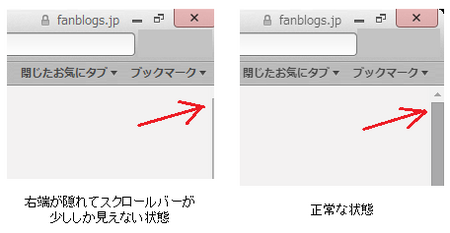
それは、デスクトップのテーマが「ベーシック テーマ」になっているからかもしれません。
「Aero テーマ」に変更すると直ると思いますので、試してみてください。
1)デスクトップで右クリックして、「個人設定」を開きます。
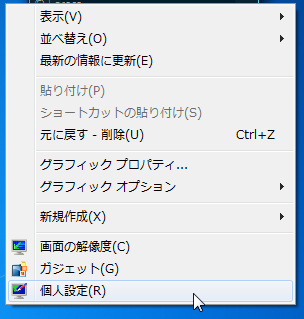
2)デスクトップのテーマが「ベーシック テーマ」になっていたら、「Aero テーマ」のなかのどれかに変更します。
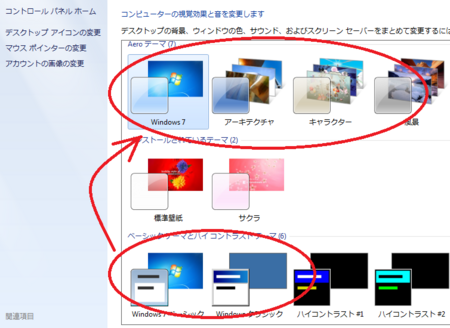
これで右端が隠れなくなるはずです。
ベーシック テーマにしていない人には現れない現象なので、該当する人は少ないと思いますが・・・。
これ、Sleipnir 6.0のときから困っていたんですが、まあそのうちに直るだろうと考えて、気にしないようにしていました。
Sleipnir 6.1になって、安定性も増して調子がいいので、ついでにこの件も解消できたらいいなと思い、2ちゃんねるのSleipnirスレで聞いて、この方法を教えてもらえました。
教えてくれた人、ありがとうございました。
助かりました。
2014年09月15日
フリーソフトってどんなものか考えてみる
「フリーソフト」をウィキペディアで調べてみると、「曖昧さ回避のための
ページ」というのになっています。
つまり「フリーウエア」か「フリーソフトウェア」の言葉で調べろという
ことのようです。
厳密な意味はそちらに依るとして、ここでは、ネット上などに無料で公開
されているソフトウェア、ということにします。
フリーソフトというのは、日本にまだインターネットが入ってくる前の
パソコン通信の時代からありました。
その頃から、会社としてフリーソフトを公開しているところもありましたが、
個人が作ったものを公開しているというのが多かったような気がします。
今と違って、たぶん、広告で収益をあげる仕組みがまだなかったので、
個人でフリーソフトを公開している作者の多くは、報酬なしで公開していた
と思います。
それに対して、ユーザー側は、VANの会議室や掲示板などで、お礼を言ったり、
不具合報告をしたり、先輩ユーザーが質問に答えたりして、サポートに協力
していたりしました。
まあそんなような状況の中で、たくさんのフリーソフトが公開されていて、
それがあったからこそ、パソコンのユーザー数も順調に増加していったん
じゃないかなと思うのです。
高価なソフトは、なかなか買えませんでしたから。
もちろん、無料の優秀なフリーソフトが、市販のソフトの売り上げを減らし、
裁判ざたになったこともあるのですが・・・。
最近のフリーソフトは、たぶん、広告による収入で利益を上げているものが
多いのだと思います。
ソフトの一部に広告が表示されたり、作者のサイトに広告があったり・・・。
それは当然のことであり、フリーソフトを公開している個人や会社も、
しっかり利益を上げるべきだと考えます。
えーと。
もはや、何を言いたいのか、さっぱり分からない文章になってしまって
います(^^ゞ
でもやっぱり、フリーソフトには今でも助けられているので、広告とか
邪魔だなと思わないで利用してみたり、どこかの掲示板などに質問が上がって
いたら回答してみたり、少しは協力していきたいと、思っています。
気に入っているフリーソフトの公開がなくなったら、困りますから。
ページ」というのになっています。
つまり「フリーウエア」か「フリーソフトウェア」の言葉で調べろという
ことのようです。
厳密な意味はそちらに依るとして、ここでは、ネット上などに無料で公開
されているソフトウェア、ということにします。
フリーソフトというのは、日本にまだインターネットが入ってくる前の
パソコン通信の時代からありました。
その頃から、会社としてフリーソフトを公開しているところもありましたが、
個人が作ったものを公開しているというのが多かったような気がします。
今と違って、たぶん、広告で収益をあげる仕組みがまだなかったので、
個人でフリーソフトを公開している作者の多くは、報酬なしで公開していた
と思います。
それに対して、ユーザー側は、VANの会議室や掲示板などで、お礼を言ったり、
不具合報告をしたり、先輩ユーザーが質問に答えたりして、サポートに協力
していたりしました。
まあそんなような状況の中で、たくさんのフリーソフトが公開されていて、
それがあったからこそ、パソコンのユーザー数も順調に増加していったん
じゃないかなと思うのです。
高価なソフトは、なかなか買えませんでしたから。
もちろん、無料の優秀なフリーソフトが、市販のソフトの売り上げを減らし、
裁判ざたになったこともあるのですが・・・。
最近のフリーソフトは、たぶん、広告による収入で利益を上げているものが
多いのだと思います。
ソフトの一部に広告が表示されたり、作者のサイトに広告があったり・・・。
それは当然のことであり、フリーソフトを公開している個人や会社も、
しっかり利益を上げるべきだと考えます。
えーと。
もはや、何を言いたいのか、さっぱり分からない文章になってしまって
います(^^ゞ
でもやっぱり、フリーソフトには今でも助けられているので、広告とか
邪魔だなと思わないで利用してみたり、どこかの掲示板などに質問が上がって
いたら回答してみたり、少しは協力していきたいと、思っています。
気に入っているフリーソフトの公開がなくなったら、困りますから。
2014年09月12日
中国製のWebブラウザを使ってみて思ったこと
ネット上でよく見かけるメジャーなWebブラウザというと、
Internet Explorer、Firefox、Google Chrome、Opera、Safari、あたり
でしょうか。
国産Webブラウザだと、Sleipnir、Lunascape、Kinza などがありますが、
ユーザー数はメジャーなブラウザと比べると、国内でもそんなに多くは
ないようです。
それでも使ってみると、便利な機能があって、メジャーなブラウザより
いいと思っています。
では、中国のWebブラウザってどうなんでしょう?
中国は人口も多いし、IT関連も進んできていると思います。
日本製のものより、さらに便利な使いやすいものが、あってもおかしく
ないです。
そう思って、中国製のWebブラウザを2つ試してみました。
中国製ブラウザ「奇虎360」をインストールしてみた
中国製ブラウザ「奇虎360」の使い方(その1)
中国製ブラウザ「奇虎360」の使い方(その2)
中国製ブラウザ「奇虎360」の使い方(その3)
中国製ブラウザ「Maxthon」をインストールしてみた
Maxthon ログイン・表示ができない場合と文字化けの対処法
Maxthon クロームの拡張機能は使えないか
Maxthon 少し変な日本語フォントの表示を直す方法
少しですが使ってみた感想は、どちらも動作が軽快で、安定性も高く、
カスタマイズによって様々なユーザーの使い方に対応している点を見ても、
とても優れているなと感じました。
奇虎360 の方は、日本語に対応していなくて、メニュー部分が全部中国語
という点で苦労しますが、基本的な設定さえ済んでしまえば、日本の
サイトが中国語で表示されるわけではないので、意外と問題なく使えて
しまいます。
レンダリングエンジンは、IE と同じ Trident です。
奇虎(チーフー)は、もともとセキュリティソフトを作っている会社で、
奇虎360 にはマルウェアを仕込まれないような仕組みを、実装しているのだ
そうです。
どのような仕組みなのか分りませんが、この機能が中国での人気の秘密
なんじゃないでしょうか。
拡張機能はたぶんないと思いますが、カスタマイズできる項目が多く、
自分好みの操作に設定できそうです。
各種機能を、ショートカットキーやマウスジェスチャーに登録する機能も
あります。
Maxthon の方は、日本語に対応しているので、奇虎360 のような苦労はなく、
すんなりと使えるようになります。
(逆に、中国感が味わえないのが残念・・・(^^ゞ)
レンダリングエンジンは、Safari と同じ WebKit と Trident の2つを持って
いて、サイトごとに切り替えることもできます。
以前は Google Chrome も WebKit を使っていました。
こちらは独自の拡張機能がたくさんあって、現在576個ありました。
Firefox や Google Chrome みたいな感じです。
拡張機能ではなくもともと付いている機能で、ちょっといいなと思ったのは、
スカイノートという機能で、フォルダ管理できる簡単なメモ帳みたいなもの
です。
データは、ネット上の Dropbox などに保存できるので、職場と自宅で共有
することもできます。
Maxthon はスマートホン用のブラウザもあるので、そちらとも共有できる
かもしれません。
Maxthon にも、各種機能をショートカットキーやマウスジェスチャーに
登録する機能はあります。
Internet Explorer、Firefox、Google Chrome などのメジャーブラウザと比べて
どうかですが、どちらも引けを取らない、同等以上のブラウザだと思います。
使い慣れれば、きっとメインブラウザとして使っていけるでしょう。
私は、日本製の Sleipnir が(動作が安定すれば)一番いいブラウザだと
思っていますが、それは Sleipnir にしかない日本向けの機能があるからかも
しれません。
なので、やはり Sleipnir をメインで使いますが、中国の人にとっては、
中国製ブラウザには中国の人向けの機能があって、そこが選ぶ理由なんで
しょうね。
そういえば、Maxthon はインストールの時に、日本語を選択することはなく、
勝手に日本語になっていました。
奇虎360 の場合は、中国語以外の言語に対応していないと思われますが、
それを確認するために、中国語のメニューをずいぶん探しました。
ということは、読めない中国語のメニューの中に、言語の切り替えがあった
としても、ユーザーが見つけられないかもしれないということです。
日本製のソフトで他国の言語に対応しているものは多いですが、Maxthon の
ようにインストール時に勝手にその国の言語に設定するのでなければ、
日本語の解らない他国の人でも言語の設定メニューが分るようにして
あげないと、使ってもらえないかも知れませんね。
Internet Explorer、Firefox、Google Chrome、Opera、Safari、あたり
でしょうか。
国産Webブラウザだと、Sleipnir、Lunascape、Kinza などがありますが、
ユーザー数はメジャーなブラウザと比べると、国内でもそんなに多くは
ないようです。
それでも使ってみると、便利な機能があって、メジャーなブラウザより
いいと思っています。
では、中国のWebブラウザってどうなんでしょう?
中国は人口も多いし、IT関連も進んできていると思います。
日本製のものより、さらに便利な使いやすいものが、あってもおかしく
ないです。
そう思って、中国製のWebブラウザを2つ試してみました。
中国製ブラウザ「奇虎360」をインストールしてみた
中国製ブラウザ「奇虎360」の使い方(その1)
中国製ブラウザ「奇虎360」の使い方(その2)
中国製ブラウザ「奇虎360」の使い方(その3)
中国製ブラウザ「Maxthon」をインストールしてみた
Maxthon ログイン・表示ができない場合と文字化けの対処法
Maxthon クロームの拡張機能は使えないか
Maxthon 少し変な日本語フォントの表示を直す方法
少しですが使ってみた感想は、どちらも動作が軽快で、安定性も高く、
カスタマイズによって様々なユーザーの使い方に対応している点を見ても、
とても優れているなと感じました。
奇虎360 について
奇虎360 の方は、日本語に対応していなくて、メニュー部分が全部中国語
という点で苦労しますが、基本的な設定さえ済んでしまえば、日本の
サイトが中国語で表示されるわけではないので、意外と問題なく使えて
しまいます。
レンダリングエンジンは、IE と同じ Trident です。
奇虎(チーフー)は、もともとセキュリティソフトを作っている会社で、
奇虎360 にはマルウェアを仕込まれないような仕組みを、実装しているのだ
そうです。
どのような仕組みなのか分りませんが、この機能が中国での人気の秘密
なんじゃないでしょうか。
拡張機能はたぶんないと思いますが、カスタマイズできる項目が多く、
自分好みの操作に設定できそうです。
各種機能を、ショートカットキーやマウスジェスチャーに登録する機能も
あります。
Maxthon について
Maxthon の方は、日本語に対応しているので、奇虎360 のような苦労はなく、
すんなりと使えるようになります。
(逆に、中国感が味わえないのが残念・・・(^^ゞ)
レンダリングエンジンは、Safari と同じ WebKit と Trident の2つを持って
いて、サイトごとに切り替えることもできます。
以前は Google Chrome も WebKit を使っていました。
こちらは独自の拡張機能がたくさんあって、現在576個ありました。
Firefox や Google Chrome みたいな感じです。
拡張機能ではなくもともと付いている機能で、ちょっといいなと思ったのは、
スカイノートという機能で、フォルダ管理できる簡単なメモ帳みたいなもの
です。
データは、ネット上の Dropbox などに保存できるので、職場と自宅で共有
することもできます。
Maxthon はスマートホン用のブラウザもあるので、そちらとも共有できる
かもしれません。
Maxthon にも、各種機能をショートカットキーやマウスジェスチャーに
登録する機能はあります。
その他
Internet Explorer、Firefox、Google Chrome などのメジャーブラウザと比べて
どうかですが、どちらも引けを取らない、同等以上のブラウザだと思います。
使い慣れれば、きっとメインブラウザとして使っていけるでしょう。
私は、日本製の Sleipnir が(動作が安定すれば)一番いいブラウザだと
思っていますが、それは Sleipnir にしかない日本向けの機能があるからかも
しれません。
なので、やはり Sleipnir をメインで使いますが、中国の人にとっては、
中国製ブラウザには中国の人向けの機能があって、そこが選ぶ理由なんで
しょうね。
そういえば、Maxthon はインストールの時に、日本語を選択することはなく、
勝手に日本語になっていました。
奇虎360 の場合は、中国語以外の言語に対応していないと思われますが、
それを確認するために、中国語のメニューをずいぶん探しました。
ということは、読めない中国語のメニューの中に、言語の切り替えがあった
としても、ユーザーが見つけられないかもしれないということです。
日本製のソフトで他国の言語に対応しているものは多いですが、Maxthon の
ようにインストール時に勝手にその国の言語に設定するのでなければ、
日本語の解らない他国の人でも言語の設定メニューが分るようにして
あげないと、使ってもらえないかも知れませんね。
2014年09月11日
Maxthon 少し変な日本語フォントの表示を直す方法
中国製のWebブラウザ「Maxthon」で表示される日本語のフォントは、少しカクカク
した感じで変です。
これを、いつもの見慣れたフォントで表示されるように変更します。
まずは、IE で日本語を表示するときに使っているフォントを調べます。
1)IE を起動して、右上にある歯車アイコンをクリックして、「インターネットオプション」を
開きます。
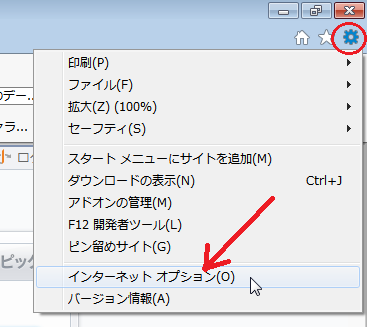
2)「全般」タブの[フォント]ボタンを押します。
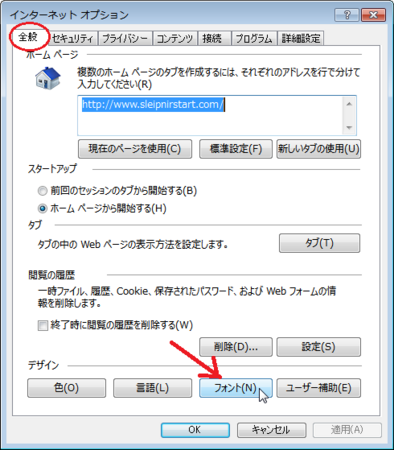
3)「Web ページ フォント」のところを見ると、「MS Pゴシック」となっています。
これを覚えておきます。
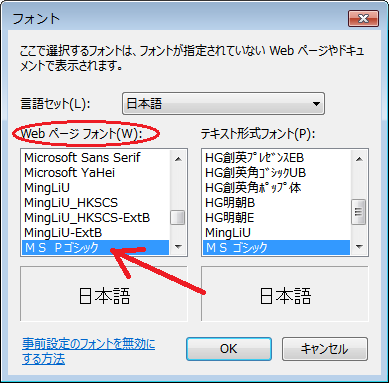
1)Maxthon の右上の[メニュー]アイコンをクリックして、「設定」を開きます。
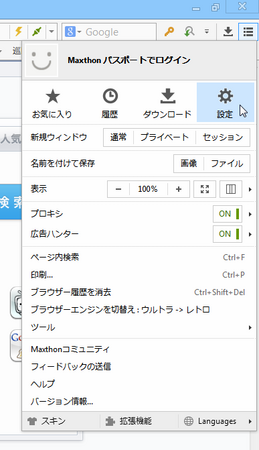
2)「詳細」ページの「ウェブページ表示」の[選択]ボタンを押します。
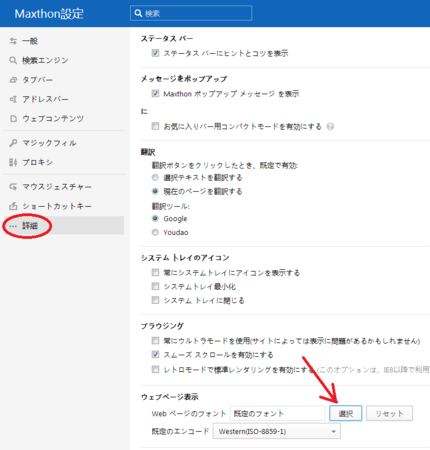
3)「フォント名」のところで、「MS Pゴシック」を選んで、[OK]ボタンを押します。
フォントがたくさんあって探すのが大変ですが、↓この画像のスライドバーの
位置を参考にして探してみてください。
「文字セット」は「欧文」のままですが、そのままで良さそうです。
「日本語」に変更しても、設定を開きなおすと、「欧文」に戻っています。
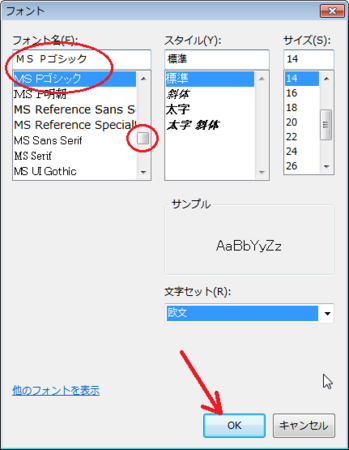
4)以上で、作業完了です。
試しに、「設定」を開きなおしてみると、変わっているのが分ると思います。
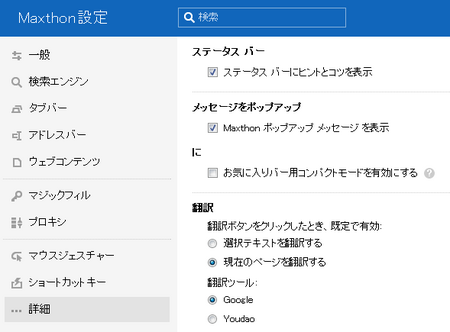
した感じで変です。
これを、いつもの見慣れたフォントで表示されるように変更します。
Internet Explorer で使っているフォントを調べる
まずは、IE で日本語を表示するときに使っているフォントを調べます。
1)IE を起動して、右上にある歯車アイコンをクリックして、「インターネットオプション」を
開きます。
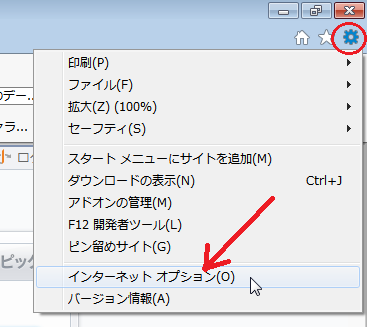
2)「全般」タブの[フォント]ボタンを押します。
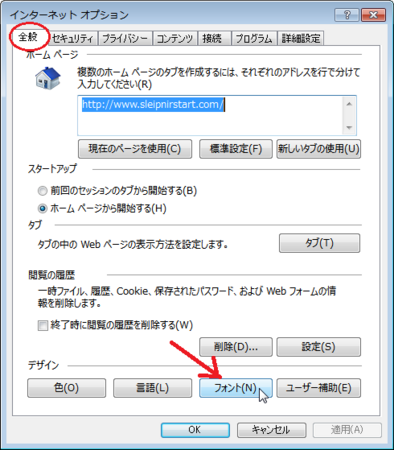
3)「Web ページ フォント」のところを見ると、「MS Pゴシック」となっています。
これを覚えておきます。
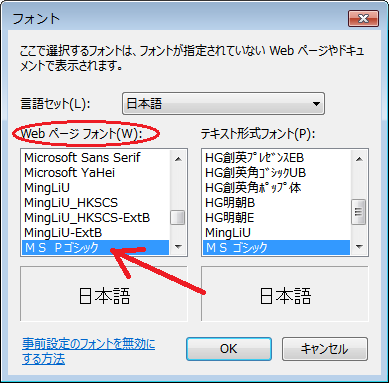
Maxthon の日本語フォントを、「MS Pゴシック」に変更する
1)Maxthon の右上の[メニュー]アイコンをクリックして、「設定」を開きます。
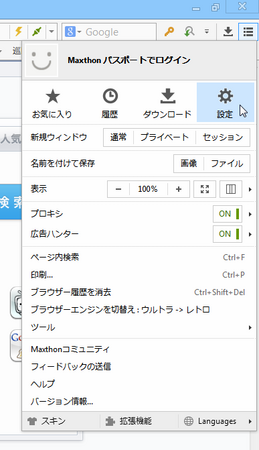
2)「詳細」ページの「ウェブページ表示」の[選択]ボタンを押します。
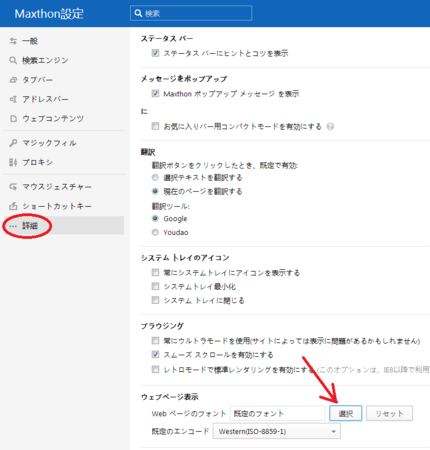
3)「フォント名」のところで、「MS Pゴシック」を選んで、[OK]ボタンを押します。
フォントがたくさんあって探すのが大変ですが、↓この画像のスライドバーの
位置を参考にして探してみてください。
「文字セット」は「欧文」のままですが、そのままで良さそうです。
「日本語」に変更しても、設定を開きなおすと、「欧文」に戻っています。
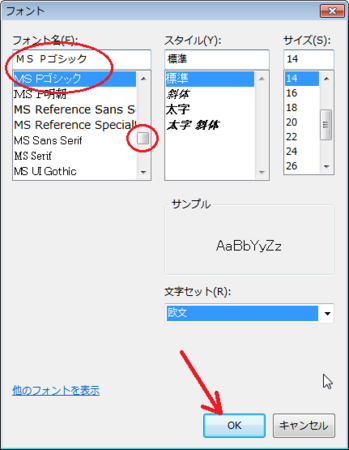
4)以上で、作業完了です。
試しに、「設定」を開きなおしてみると、変わっているのが分ると思います。